Du bist also endlich auf ein iPhone umgestiegen? Herzlich willkommen! Dies ist Ihre Kurzanleitung, um das Beste aus Ihrem wertvollen neuen Gerät herauszuholen. Wir behandeln die besten Tipps für neue iPhone-Benutzer, hilfreiche Dinge und vieles mehr.
An der Oberfläche ist ein iPhone nur ein weiteres Smartphone, aber im Inneren steckt es voller einzigartiger Funktionen, die Sie nutzen möchten. Fangen wir gleich an und sehen uns einige der besten Tipps für neue iPhone-Nutzer an.
- Apple-ID einrichten
- Suchen aktivieren
- Medizinische ID einrichten
- Kontrollzentrum anpassen
- Mach dich mit Siri vertraut
- Focus einrichten (iOS 15)
- Weniger scrollen
- Verwenden Sie die Spotlight-Suche
- Intelligenter tippen
- Erkunden Sie die Barrierefreiheitseinstellungen
- Verwenden Sie AirDrop
- Auslöseton der Kamera stumm schalten
- Trackpad verwenden
- Zahlen in der Taschenrechner-App löschen
- Mit Safari auf einer Webseite suchen
1. Apple-ID einrichten
Wenn Sie Ihr neues iPhone zum ersten Mal einrichten, werden Sie aufgefordert, IhreApple-ID zu erstellen Mit diesem kostenlosen Konto können Sie Inhalte aus dem App Store kaufen und die großartigen Funktionen Ihres iPhones wie iMessage, FaceTime, iCloud, FindMyPhone, Apple Music usw. nutzen.
Obwohl es nicht zwingend erforderlich ist, eine Apple-ID zu erstellen, können Sie Ihr iPhone ohne sie nicht viel nutzen, daher ist es wichtig, sie zuerst einzurichten. Bei Bedarf können Sie unseren Artikel zum Erstellen einer Apple-ID lesen.
2. Aktivieren Sie „Wo ist?“
Sicherheit zuerst! iPhones verfügen über eine integrierte Sicherheitsfunktion, die Sie aufspürt oder das Gerät aus der Ferne löscht, wenn es verloren geht oder gestohlen wird. Dies wird als Find My bezeichnet und ist Teil des standardmäßigen iPhone-Einrichtungsprozesses nach dem Erstellen Ihrer Apple-ID. Falls Sie dies separat tun müssen, lesen Sie unsere detaillierte Anleitung zur Verwendung von „Wo ist?“.
3. Medizinische ID einrichten
Das Leben ist unvorhersehbar, und man weiß nie, wann ein Notfall eintreten kann. Die medizinische ID auf Ihrem iPhone speichert wichtige Informationen über Ihre Gesundheit, die für Ersthelfer nützlich sein können, wenn Sie einen medizinischen Notfall haben.
Es kann beispielsweise Details zu Ihren Allergien, Medikamenten, die Sie einnehmen, und Notfallkontakten enthalten. Da dies eine potenziell lebensrettende Funktion sein kann, lesen Sie unseren Leitfaden zur Verwendung eines medizinischen Ausweises.
4. Kontrollzentrum anpassen
Das Kontrollzentrum ist ein praktischer Schnellzugriffsbereich auf Ihrem iPhone. Um das Kontrollzentrum zu öffnen, wischen Sie nach unten von der oberen rechten Ecke auf einem Gerät mit FaceID oder nach oben wischen von unten auf dem Bildschirm auf einem Gerät mit Touch ID.
Von hier aus können Sie bestimmte allgemeine Aktionen mit einem Fingertipp ausführen, und das Beste daran ist, dass Sie es an Ihre Bedürfnisse anpassen können. Beispielsweise können Sie das Kontrollzentrum verwenden, um Wi-Fi ein- oder auszuschalten, das Wi-Fi-Netzwerk zu wechseln, Medien zu steuern, die Taschenlampe ein- oder auszuschalten, die Bildschirmhelligkeit anzupassen usw.
Alle Einzelheiten finden Sie in unserem ultimativen Leitfaden zur Verwendung des Kontrollzentrums.
5. Machen Sie sich mit Siri vertraut
Siri ist eines der bekanntesten iPhone-Features. Dieser persönliche Assistent kann Ihnen helfen, indem er alle Ihre Fragen beantwortet und alle Informationen abruft, die Sie benötigen. Sie werden beim ersten Einrichten Ihres Telefons durch die Einrichtung von Siri geführt, können dies aber auch später tun, indem Sie zu den Einstellungen gehen →Siri &Suche .
Eine meiner Lieblingsfunktionen von Siri heißt Auswahl sprechen. Dadurch liest Ihnen der Sprachassistent hervorgehobenen Text von einer Webseite, einer Nachrichten-App usw. vor
Um diese Funktion zu aktivieren, gehen Sie zu Einstellungen → Barrierefreiheit → Gesprochener Inhalt → Schalten Sie Auswahl sprechen ein .
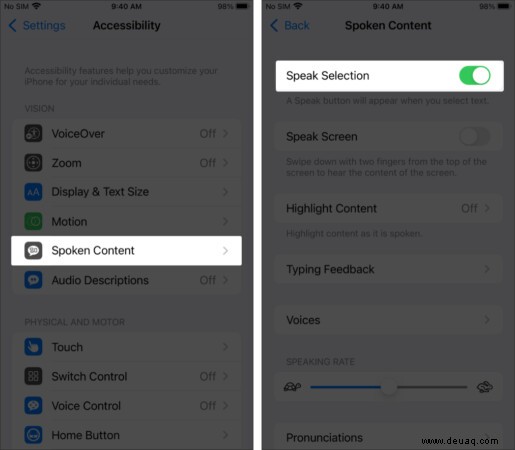
Danach sehen Sie ein Sprechen Option, wenn Sie Text markieren. Das kann ziemlich praktisch sein, wenn Sie lange Artikel oder Bücher auf Ihrem Telefon lesen.
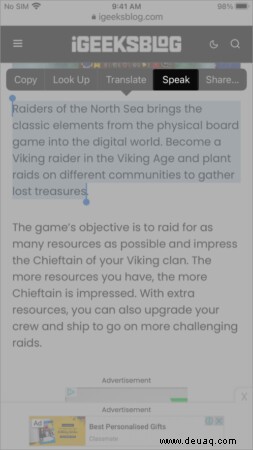
6. Focus einrichten (iOS 15)
iOS 15 ist vollgepackt mit großartigen Funktionen und mein Favorit ist Focus . Damit wird Bitte nicht stören neu erfunden Funktionen auf Ihrem Telefon, um eine bessere Anpassung zu ermöglichen. Es ermöglicht Ihnen, verschiedene Modi wie Arbeit, Fahren, Spielen usw. einzurichten, und Sie können anpassen, welche Warnungen angezeigt werden, wenn ein bestimmter Modus aktiviert ist.
So habe ich zum Beispiel meinen Arbeitsmodus eingerichtet um nur Benachrichtigungen von meinen Arbeits-Apps und Anrufe von Kollegen zuzulassen. Dadurch werden unnötige Unterbrechungen und Ablenkungen vermieden, sodass ich mich darauf konzentrieren kann, Dinge zu erledigen.
Lesen Sie unseren Artikel darüber, wie Sie den Fokusmodus verwenden, um ihn auf Ihrem iPhone einzurichten.
7. Weniger scrollen
Scrollen Sie jemals so viel, dass es ewig dauert, bis Sie zum oberen Bildschirmrand zurückkehren? Nun, hier ist einer der besten iPhone-Tipps, die jeder neue Benutzer kennen sollte. tippen Sie einfach oben auf den Bildschirm , und Sie kehren automatisch an den Anfang von allem zurück, durch das Sie scrollen. Ziemlich raffiniert!
8. Verwenden Sie die Spotlight-Suche
Mit Spotlight finden Sie auf Ihrem iPhone ganz einfach, wonach Sie suchen. Es kann ein Game-Changer sein, sobald Sie beherrschen, wie man es benutzt. Mit Spotlight können Sie beispielsweise schnell Ereignisse in Ihrem Kalender, Dateien, Apps, Fernsehsendungen usw. finden. Darüber hinaus können Sie damit nach Objekten, Orten, Tieren und sogar Text in der Fotos-App suchen.
Lesen Sie unseren Artikel über Spotlight, um mehr über diese praktische Funktion zu erfahren, die jeder neue iPhone-Benutzer lieben wird.
9. Schreiben Sie intelligenter
Eines der coolsten Dinge an der iPhone-Tastatur ist die Textersetzungsfunktion. Sie können dies verwenden, um Verknüpfungen zum Eingeben längerer Sätze zu erstellen. Wenn Sie beispielsweise „omw“ eingeben, wird daraus automatisch „Auf dem Weg!“. Dieser ist bereits standardmäßig eingerichtet, aber Sie können weitere eigene erstellen.
So passen Sie die Textersetzung an:
- Gehen Sie zu Einstellungen → Allgemein → Tastatur .
- Tippen Sie auf Textersetzung.
- Tippen Sie auf das +-Symbol oben.
- Geben Sie denvollständigen Ausdruck ein und die Verknüpfung dazu.
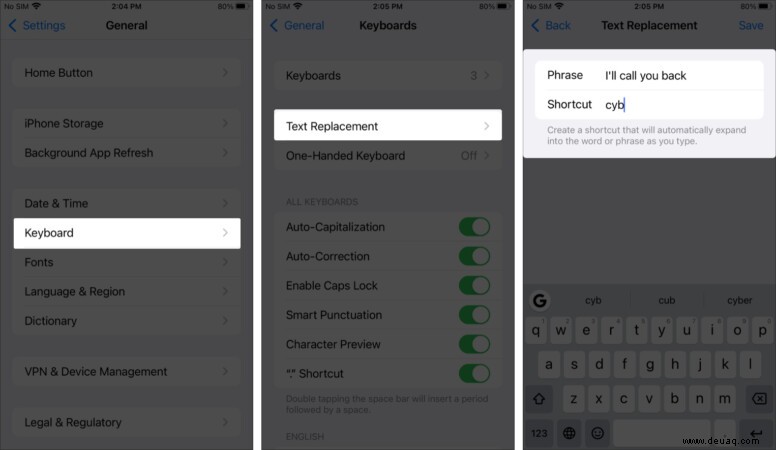
Sie können diese Funktion auch verwenden, um das Auffinden bestimmter Emojis zu erleichtern. Wenn Sie den Smiley zum Beispiel gerne mit Sonnenbrillen verwenden, können Sie ihn Kohlengesicht nennen. Wenn Sie dies nun eingeben, wird das Emoji automatisch hinzugefügt, ohne danach zu suchen.
Eine weitere Sache, die Sie nicht verpassen sollten, ist das Hinzufügen der Emoji-Tastatur. Dies kann beim ersten Einrichten Ihres Geräts oder jederzeit mit den folgenden Schritten erfolgen:
- Gehen Sie zu Einstellungen → Allgemein → Tastatur → Tastaturen .
- Tippen Sie auf Neue Tastatur hinzufügen. .
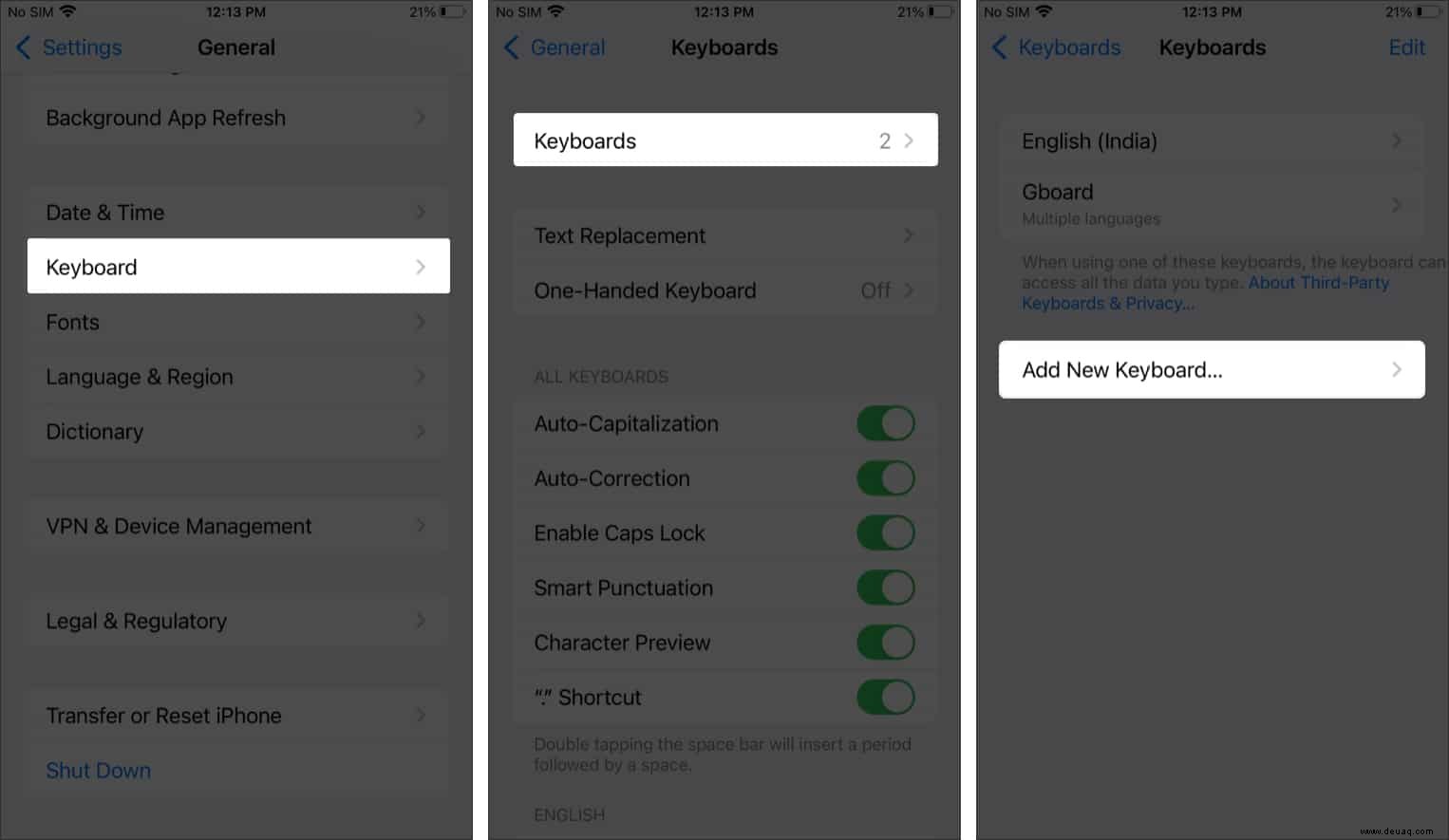
- Wählen Sie Emoji und du bist fertig!
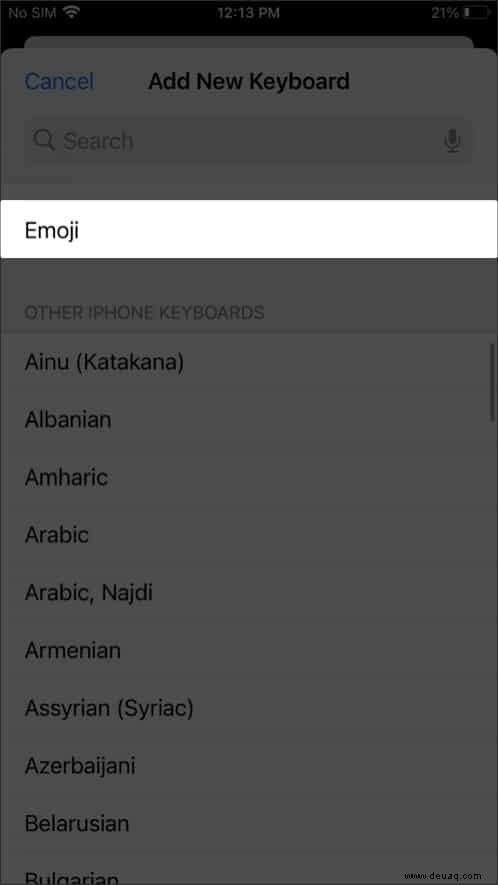
Verpassen Sie nicht unseren Artikel über die besten iPhone-Tastaturtipps für weitere hilfreiche Informationen wie diesen.
10. Erkunden Sie die Einstellungen für Barrierefreiheit
iOS hat einige großartige Zugänglichkeitsfunktionen, die es einfacher machen, Ihr iPhone bequemer zu verwenden. Da ist zum Beispiel AssistiveTouch. Wenn diese Option aktiviert ist, wird eine schwebende Schaltfläche auf dem Bildschirm angezeigt, die Sie für zahlreiche Verknüpfungen verwenden können, z. B. Screenshots erstellen, auf die Benachrichtigungszentrale zugreifen usw.
Sie können Assistive Touch in den Einstellungen anpassen → Barrierefreiheit → Berühren → AssistiveTouch .
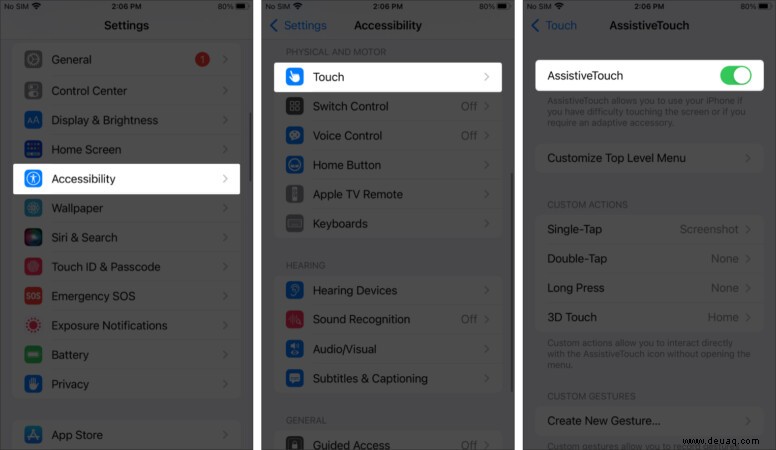
Dann gibt es den geführten Zugriff die Benutzer auf eine bestimmte App beschränkt. Dies ist besonders praktisch, wenn ein Kind Ihr Telefon benutzt.
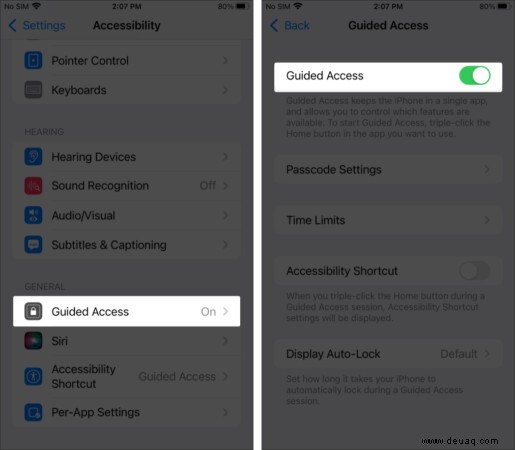
Sobald die Funktion aktiviert ist, können Sie Aktionen wie die Verwendung der Sleep/Wake-Taste, der Lautstärketasten, der Bewegungstaste, der Tastaturen und der Berührung einschränken. Darüber hinaus können Sie auch bestimmte Bereiche auf dem Bildschirm einschränken, indem Sie ein Muster um den Teil ziehen, den Sie blockieren möchten. Mehr dazu erfahren Sie in unserem ausführlichen Artikel zum geführten Zugriff.
Eine weitere praktische Zugänglichkeitsfunktion ist Shake to Undo. Auf diese Weise können Sie jeden eingegebenen Text schnell löschen, sodass Sie von vorne beginnen können. Wenn Sie beispielsweise eine lange Textnachricht geschrieben haben, diese aber loswerden möchten, schütteln Sie einfach Ihr Telefon ein wenig und ein Dialogfeld wird angezeigt, in dem Sie gefragt werden, ob Sie die Eingabe rückgängig machen möchten.
Beachten Sie, dass Sie diese Funktion aktivieren oder deaktivieren können, indem Sie zu Einstellungen gehen → Barrierefreiheit → Berühren .
11. Verwenden Sie AirDrop
Zu guter Letzt muss ich noch mein persönliches Lieblingsfeature über das Apple-Ökosystem AirDrop erwähnen. Dies macht es super einfach, Dateien zwischen Apple-Geräten auszutauschen. Sie können Fotos, Videos, Dokumente usw. drahtlos mit anderen iPhones, iPads oder MacBooks in der Nähe teilen, die mit demselben Wi-Fi-Netzwerk wie Ihr Gerät verbunden sind.
Um diese Funktion zu verwenden, wählen Sie AirDrop auf der Freigabeseite aus, wenn Sie ein Element teilen. Wählen Sie dann das Gerät aus, an das Sie senden möchten.
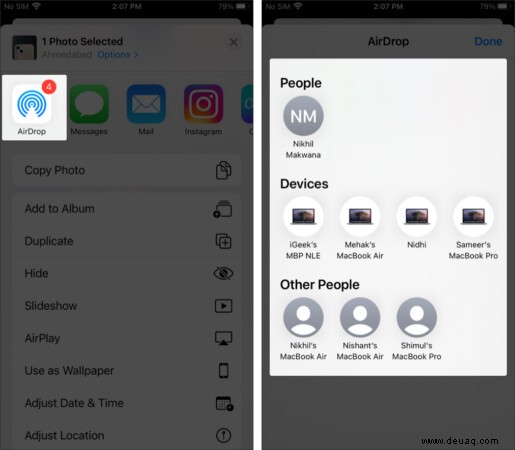
Der Empfänger kann das gesendete Element annehmen oder ablehnen. Sie können auch steuern, wer Sie auf AirDrop entdecken kann, indem Sie zu Einstellungen gehen → Allgemein → AirDrop .
12. Kamera-Auslöseton stumm schalten
Möchten Sie das Verschlussgeräusch stumm schalten, wenn Sie auf Bilder klicken? Leider hat das iPhone in den Kameraeinstellungen keine Option dafür. Aber es gibt eine einfache Problemumgehung:den Stummschalter an der Seite Ihres iPhones.
Wenn Sie Ihr iPhone stumm schalten, wird auch das Verschlussgeräusch stummgeschaltet. Natürlich ist dies keine perfekte Lösung, aber es ist gut genug, da Sie den Stummschalter nur verwenden können, wenn Sie die Kamera verwenden, und sie danach wieder einschalten.
13. Verwenden Sie das Trackpad
Viele von Ihnen wissen vielleicht nicht, dass iOS mit einem versteckten Trackpad ausgestattet ist, um das Bearbeiten von Text ziemlich einfach zu machen. Um diese superpraktische Funktion aufzurufen, müssen Sie nur die Leertaste gedrückt halten (oder irgendwo auf der Tastatur auf einem 3D Touch-unterstützten Gerät).
Sobald Sie sich im Trackpad-Modus befinden, können Sie Ihren Finger ziehen, um den Cursor zu bewegen. Außerdem können Sie damit bequem Text auswählen. Um mehr darüber zu erfahren, besuchen Sie unsere Erklärung zur Textauswahl mit einer iPhone-Tastatur als Trackpad.
14. Löschen Sie Zahlen in der Taschenrechner-App
Ich war verwirrt, als ich sah, dass es in der iOS-Rechner-App keine Löschtaste gibt. Das bedeutet, wenn Sie bei Ihren Berechnungen einen Fehler bei der Eingabe von Zahlen machen, können Sie ihn nicht korrigieren und müssen wieder von vorne beginnen.
Obwohl Sie die Möglichkeit haben, Taschenrechner-Apps von Drittanbietern zu verwenden, ist es sehr einfach, eine gerade eingegebene Zahl zu löschen. Wischen Sie einfach auf dem schwarzen Bereich, in dem die Nummer angezeigt wird, nach links oder rechts, und die Ziffern werden gelöscht.
15. Suchen Sie innerhalb einer Webseite mit Safari
Sind Sie ein Fan der „Suchen“-Option, die auf einem Computer verfügbar ist? Damit können Sie nach einem bestimmten Wort oder Satz auf dem Bildschirm suchen. Nun, Sie können dasselbe im Safari-Browser auf Ihrem iPhone tun.
Um auf einer Webseite nach einem bestimmten Wort zu suchen, tippen Sie auf die Adressleiste und geben Sie das gesuchte Wort ein. Scrollen Sie dann nach unten zu „Auf dieser Seite (x Anzahl der Übereinstimmungen) " Möglichkeit.
Wenn Sie auf dieses Ergebnis tippen, sehen Sie unten auf der Website die Leiste „Schlüsselwort suchen“ und können mit den Pfeilen dorthin springen, wo das Schlüsselwort verwendet wird.
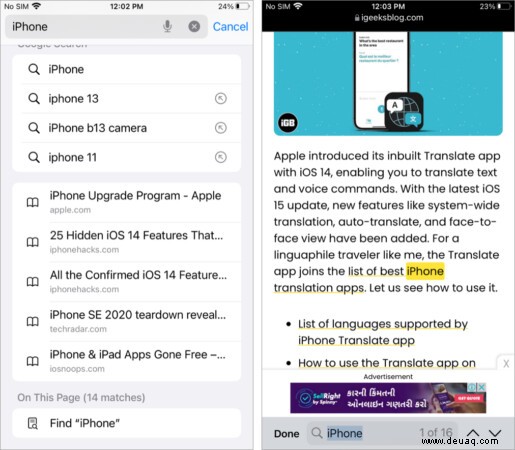
Wenn Sie bereit sind, probieren Sie diese erweiterten Funktionen aus...
Sobald Sie die Grundlagen geschaffen haben, probieren Sie einige iMessage-Tipps aus oder optimieren Sie Ihr iCloud-Erlebnis. Erfahren Sie außerdem, wie Sie die Mail-App wie ein Profi verwenden und das Beste aus der Notes-App machen. Abgesehen von den Standard-Apps können Sie Ihr iPhone wie folgt sicher und geschützt halten.
Und wenn das iPhone für Kinder ist…
Das iPhone ist ein familienfreundliches Gerät und bietet großartige Möglichkeiten der Kindersicherung. Sie können auch Jugendschutz-Apps von Drittanbietern ausprobieren und die Bildschirmzeit verwenden, um zu begrenzen, wie lange Kinder mit bestimmten Apps verbringen. Außerdem können Sie verhindern, dass Kinder Apps kaufen, um versehentliche Käufe zu verhindern.
Das fasst die wesentlichen Dinge zusammen, die für iPhone-Erstbenutzer zu wissen sind. Möchten Sie weitere Informationen zur Verwendung Ihres Geräts? Lass es mich in den Kommentaren unten wissen.
Vielleicht möchten Sie auch lesen:
- Die 25 besten versteckten Funktionen von iOS 15 zum Ausprobieren auf Ihrem iPhone
- iGeeksBlog iOS-App:Vertrauenswürdige Apple-zentrierte Inhalte immer zur Hand
- Die 25 besten Widgets für den iPhone-Startbildschirm
- iPhone-Einstellungen, die Sie sofort ändern sollten